Iklan
 Proses lama menyimpan dan berbagi tangkapan layar adalah proses yang menjemukan dan menjengkelkan. Biasanya, ini melibatkan menekan tombol Print Screen, membuka editor gambar seperti Cat Cara Mengedit dan Meningkatkan Screenshot Menggunakan MS PaintBerikut cara mengedit tangkapan layar menggunakan Microsoft Paint sehingga Anda dapat mengedit tangkapan layar di Windows 10 tanpa perangkat lunak tambahan. Baca lebih banyak , menyimpan tangkapan layar, dan kemudian menuju ke layanan seperti Tinypic atau Imgur untuk mengunggah dan dapat berbagi tangkapan layar itu dengan orang lain. Seperti yang dapat Anda bayangkan, mengulangi proses ini lebih dari lima kali dalam satu jam seharusnya cukup untuk membuat Anda gila.
Proses lama menyimpan dan berbagi tangkapan layar adalah proses yang menjemukan dan menjengkelkan. Biasanya, ini melibatkan menekan tombol Print Screen, membuka editor gambar seperti Cat Cara Mengedit dan Meningkatkan Screenshot Menggunakan MS PaintBerikut cara mengedit tangkapan layar menggunakan Microsoft Paint sehingga Anda dapat mengedit tangkapan layar di Windows 10 tanpa perangkat lunak tambahan. Baca lebih banyak , menyimpan tangkapan layar, dan kemudian menuju ke layanan seperti Tinypic atau Imgur untuk mengunggah dan dapat berbagi tangkapan layar itu dengan orang lain. Seperti yang dapat Anda bayangkan, mengulangi proses ini lebih dari lima kali dalam satu jam seharusnya cukup untuk membuat Anda gila.
Ketika saya menemukan ScreenSnapr, rasanya seperti awan yang terbuka di langit. Ini adalah salah satu program di mana Anda berpikir untuk diri sendiri “mengapa ini tidak ada beberapa tahun sebelumnya?"Tidak hanya membuatnya bodoh dan mempercepat seluruh proses, tetapi juga membuat alat yang sangat efektif untuk melakukan lebih banyak lagi dengan Anda tangkapan layar.
ScreenSnapr sepenuhnya gratis. Meskipun ada versi perangkat lunak berbayar, semua fungsionalitas inti tersedia untuk Anda tanpa biaya.
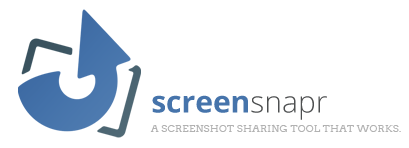
Idenya cukup sederhana: ScreenSnapr ingin Anda dapat mengklik tombol atau menekan tombol, memilih area, dan segera memiliki area itu dalam tangkapan layar dan siap untuk dibagikan. Kedengarannya sederhana, dan begitulah cara kerjanya.
Setelah mengunduh perangkat lunak, Anda harus membuat akun. Akun ini memiliki tujuan yang luar biasa, karena memungkinkan Anda menyimpan arsip semua tangkapan layar yang pernah Anda tangkap. Ini sangat berguna dan efektif, jika bukan karena nostalgia.
Penyiapan dan konfigurasi tidak mungkin lebih sederhana.

Di sini, Anda pasti ingin bermain dengan tiga opsi terbawah. Saya sangat menyarankan Anda mengubah jenis gambar ke PNG, karena PNG menjaga kualitas gambar. JPG bukan format yang sangat menarik untuk tangkapan layar dan akan sangat kabur. Anda akan ingin mengatur kunci Snap Anda ke sesuatu yang mudah diingat dan juga mudah dijangkau. Saya sering menekannya.
Setelah itu, berikan tes. Tekan hotkey Anda. Anda akan melihat halaman yang sedang Anda redupkan. Salah satu fitur yang saya sangat hargai tentang ScreenSnapr, dibandingkan dengan perangkat lunak lain yang serupa, adalah bahwa itu sebenarnya akan "membekukan" layar Anda pada bingkai ketika Anda menekan tombol pintas untuk mengambil screenshot Anda. Agak membuat frustasi ketika itu tidak terjadi, karena Anda harus semacam balapan untuk mendapatkan tangkapan layar yang sempurna dalam situasi tertentu.

Tahan tombol kiri mouse dan pilih area yang ingin Anda tangkapan layar. Lalu, jika Anda menggunakan opsi yang sama seperti saya, Anda harus mendengar suara dan melihat pemberitahuan di baki Anda (setelah sedetik) yang memberi tahu Anda bahwa tangkapan layar Anda berhasil diunggah. Lalu, yang harus dilakukan adalah menempelkan - http://snpr.cm/WHS9eC.png
Kecepatan proses itu sedikit dan bermuara pada kemampuan untuk mengambil, mengunggah, dan berbagi tangkapan layar dalam waktu tidak lebih dari tiga detik.
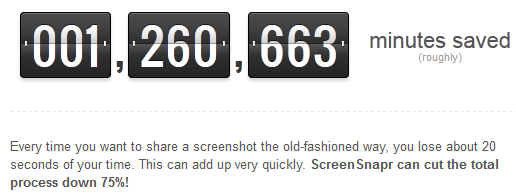
Jika Anda tertarik melihat riwayat gambar Anda, buka saja situs web dan klik pada Sejarah tab di bagian atas. Jika tidak, Anda dapat mengeklik kanan ikon baki Anda dan mengarahkan kursor Riwayat Gambar menu untuk meluncurkan lima tangkapan layar terakhir Anda. Dari sana, Anda dapat melihat atau menyalin URL. Cara yang lebih efektif untuk menyajikan tangkapan layar adalah dengan judul bertanda waktu, menurut pendapat saya, karena nama file diacak. Meskipun demikian, pekerjaan tetap dilakukan.
![Ambil & Bagikan Screenshot Dengan Kecepatan Kilat Dengan ScreenSnapr [Windows] screensnapr6](/f/f56689cc9e36a2b9b494ae2ceaf7e7ff.png)
Jika Anda memutuskan untuk menjadi pengguna premium, Anda akan mendapatkan akses ke ScreenSnapr HUB. Ini pada dasarnya adalah screenshot kecil yang mengedit GUI yang menawarkan beberapa fitur, seperti mengirim langsung ke Reddit 5 Hal Keren Yang Harus Anda Ketahui Tentang Reddit Baca lebih banyak .

Anda juga dapat mengonfigurasinya sehingga tangkapan layar dikirim ke server Anda sendiri, bukan dari ScreenSnapr. Ini berfungsi baik jika Anda sedikit paranoid atau suka menyimpan barang-barang Anda sendiri, seperti yang saya lakukan.
Mulai gunakan ScreenSnapr hari ini dan itu akan menjadi salah satu perangkat lunak di kelas yang sama dengan Dropbox dan Evernote. Ini adalah sesuatu yang benar-benar membuat hidup saya jauh lebih mudah dan saya tidak bisa membayangkan menggunakan internet seperti yang saya lakukan tanpanya. Beri tahu kami jika Anda juga menikmatinya, di komentar.
Craig adalah wirausahawan web, pemasar afiliasi, dan blogger dari Florida. Anda dapat menemukan lebih banyak hal menarik dan tetap berhubungan dengannya di Facebook.